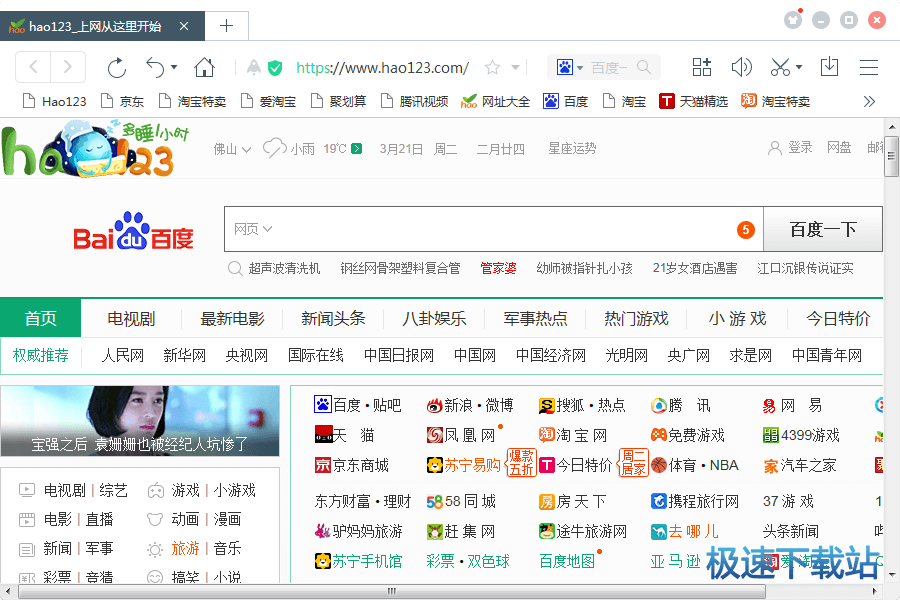百度浏览器怎么设置主页? 百度浏览器设置主页教程
时间:2017-09-14 14:44:28 作者:琪琪 浏览量:23
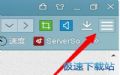
一些网友的电脑上默认安装的是百度浏览器,打开之后会发现:主页是百度搜索引擎,因此,就有网友想把百度浏览器的主页设置成其他网页,那么,百度浏览器怎么设置主页?一起来看看今天的百度浏览器使用教程吧!
第一步:打开百度浏览器,然后点击右上角的“三条横线”图标,表示的是“菜单”。
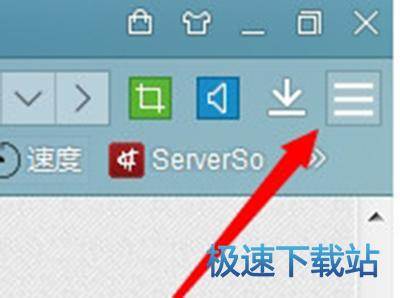
第二步:然后在菜单栏里点击进入“选项”
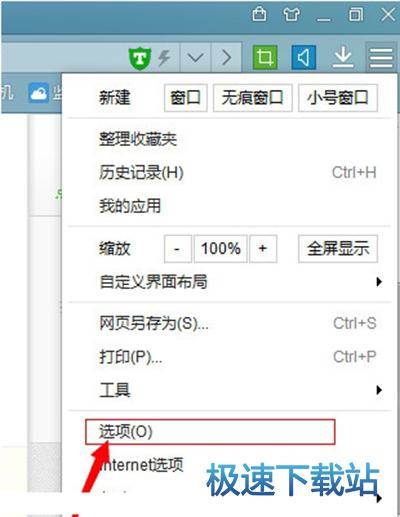
飞秒激光治近视点击进入网上预约,免术前检查费 轻松摘镜 还你清晰明亮的世界查看
第三步:进入选项页面。在启动时打开的区域里,点击修改主页。
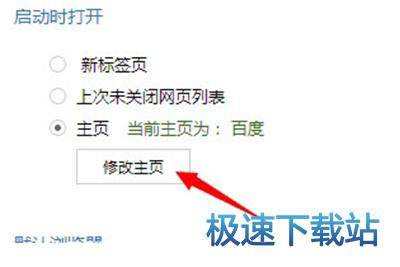
飞秒激光治近视点击进入网上预约,免术前检查费 轻松摘镜 还你清晰明亮的世界查看
第四步:在弹出的修改主页的输入框里输入你希望设置为主页的地址。然后点击确定。
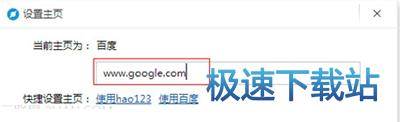
百度浏览器 8.7.5000.4985 正式版
- 软件性质:国产软件
- 授权方式:免费版
- 软件语言:简体中文
- 软件大小:52207 KB
- 下载次数:7034 次
- 更新时间:2019/4/5 7:59:01
- 运行平台:WinAll...
- 软件描述:百度浏览器是由百度推出的一款电脑网页浏览器。新版百度浏览器除了常规的基于IE和C... [立即下载]
相关资讯
相关软件
电脑软件教程排行
- 怎么将网易云音乐缓存转换为MP3文件?
- 比特精灵下载BT种子BT电影教程
- 土豆聊天软件Potato Chat中文设置教程
- 怎么注册Potato Chat?土豆聊天注册账号教程...
- 浮云音频降噪软件对MP3降噪处理教程
- 英雄联盟官方助手登陆失败问题解决方法
- 蜜蜂剪辑添加视频特效教程
- 比特彗星下载BT种子电影教程
- 好图看看安装与卸载
- 豪迪QQ群发器发送好友使用方法介绍
最新电脑软件教程
- 生意专家教你如何做好短信营销
- 怎么使用有道云笔记APP收藏网页链接?
- 怎么在有道云笔记APP中添加文字笔记
- 怎么移除手机QQ导航栏中的QQ看点按钮?
- 怎么对PDF文档添加文字水印和图片水印?
- 批量向视频添加文字水印和图片水印教程
- APE Player播放APE音乐和转换格式教程
- 360桌面助手整理桌面图标及添加待办事项教程...
- Clavier Plus设置微信电脑版快捷键教程
- 易达精细进销存新增销售记录和商品信息教程...
软件教程分类
更多常用电脑软件
更多同类软件专题